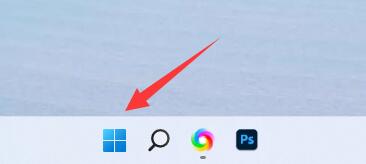win11最新版右下角不齐怎么办 win11任务栏图标不对齐如何解决
Win11系统是目前最新的操作系统,因为是新系统,难免会有一些漏洞,比如近日就有win11最新版系统有用户说遇到了右下角任务栏图标不齐的情况,不知道该怎么办,如果你有需要的话,那就跟着小编一起来看看Win11任务栏图标不对齐的解决方法。
方法如下:
1、当任务栏右下角图标不齐时,点击开始。
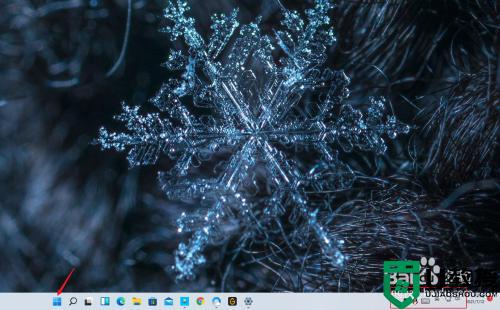
2、打开设置。
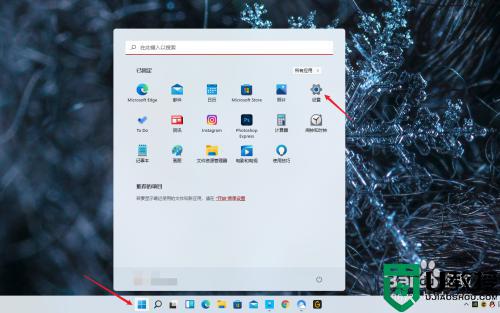
3、在设置中选择个性化打开。
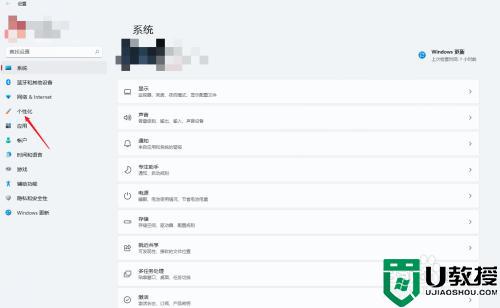
4、打开任务栏。
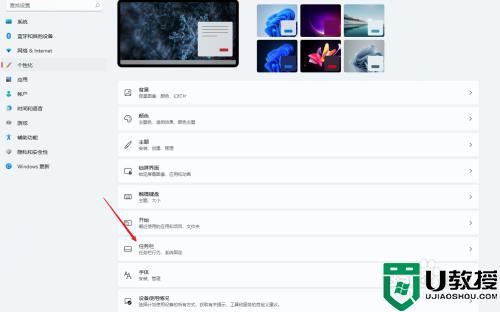
5、点击任务栏行为。
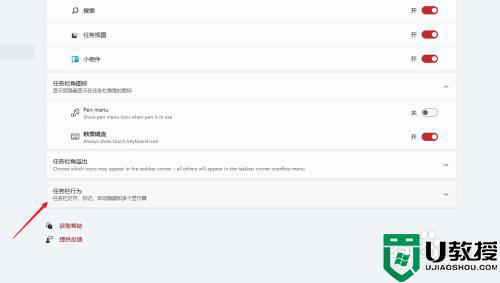
6、勾选自动隐藏任务栏,并取消勾选即可对齐任务栏图标。
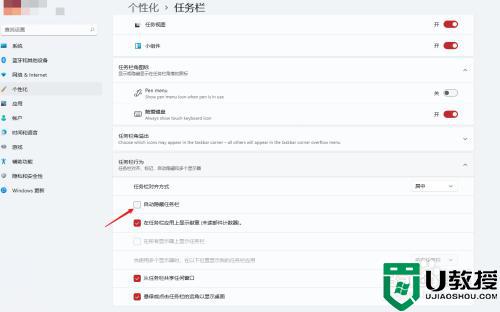
关于win11最新版右下角不齐的详细解决方法就为大家介绍到这里了,有遇到一样情况的用户们就可以学习上述方法来进行操作。
版权声明:
本站所有文章和图片均来自用户分享和网络收集,文章和图片版权归原作者及原出处所有,仅供学习与参考,请勿用于商业用途,如果损害了您的权利,请联系网站客服处理。